Kopiraj DVD u MP4 (H.264/HEVC) i druge popularne formate s izvornom kvalitetom
Opća i potpuna recenzija VideoByte BD-DVD Rippera
VideoByte BD-DVD Ripper jedan je od alata za kopiranje diskova na tržištu koji može zadovoljiti različite potrebe kopiranja diskova. Sad, pitanje je je li ovaj alat jedan od najboljih na tržištu? Može li vam pružiti izvrsnu uslugu i zadovoljavajući rezultat? Morate nastaviti čitati ovaj post do kraja kako biste pronašli odgovore na ta pitanja! Ovdje možete istražiti sveobuhvatnu recenziju VideoByte BD-DVD Rippera u ovom postu. Počnite roniti ispod.
Popis vodiča
Što je VideoByte BD-DVD Ripper? Sveukupne recenzije o VideoByte BD-DVD Ripperu Najbolja alternativa za VideoByte BD-DVD RipperŠto je VideoByte BD-DVD Ripper?
Dakle, VideoByte BD-DVD Ripper je alat kompatibilan sa sustavima Windows i Mac koji može ripati Blu-ray, DVD, Video_TS mape i ISO u različite formate ultra velikom brzinom (6X) putem GPU ubrzanja i druge tehnologije bez gubitka izvorna kvaliteta. Kako biste istražili njegove glavne značajke, istražite popis u nastavku!
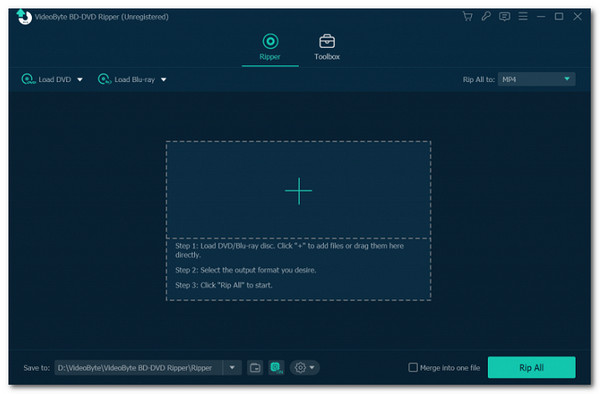
Značajke VideoByte BD-DVD Rippera
• Omogućuje kopiranje Blu-raya i DVD-a na preko 300+ medijskih formata i unaprijed postavljenih postavki uređaja.
• Podržava kopiranje diskova sa CSS, CPRM, AACS, ARccOS i Cinavia zaštitama.
• Mogućnost kopiranja i pretvaranja diskova s 2D ili 3D sadržajem u digitalne datoteke.
• Omogućuje pretvaranje Blu-ray i DVD diskova u video format s 4K i HD kvalitetom.
• Podržava kopiranje diskova bez gubitka izvorne kvalitete, titlova i audio zapisa.
• Nudi vam ugrađeni uređivač videozapisa koji vam omogućuje obrezivanje, rezanje, rotiranje, spajanje itd.
• Omogućuju vam da prilagodite broj sličica u sekundi, razlučivost, brzinu prijenosa, koder i još mnogo toga.
Nakon što ste istražili glavne značajke VideoByte BD-DVD Rippera, mogli biste reći da ovaj alat nudi impresivne značajke, što ga čini izvan mogućnosti pružanja izvrsnog iskustva kopiranja diska. Međutim, iako podržava vrlo izvanredne značajke, još uvijek postoje nedostaci ovog alata koje morate uzeti u obzir prije nego što ga upotrijebite. Kako biste ih otkrili, istražite sljedeći dio u nastavku.
Sveukupne recenzije o VideoByte BD-DVD Ripperu
Prelazeći na stvarni dio recenzije, odvagnut ćete sve i donijeti konačnu odluku o tome hoće li VideoByte BD-DVD Ripper odgovarati vašim potrebama. Ovdje ćete istražiti tri različita pitanja o ovom alatu koja biste također mogli postaviti i dobiti odgovor. Dakle, bez daljnjeg odlaganja, počnite skakati na svako pitanje u nastavku.
Je li VideoByte BD-DVD Ripper siguran za korištenje?
Prvo pitanje koje biste mogli postaviti je je li VideoByte BD-DVD Ripper siguran za korištenje? Pa, srećom, da, ovaj alat je doista siguran za korištenje. Ne sadrži nikakve nepotrebne i sumnjive reklame, dolazi bez dodatnog softvera i ne sadrži različite softverske zlonamjerne programe. U tom slučaju možete preuzeti i koristiti ovaj alat bez brige o sigurnosti vašeg računala i osobnih podataka.
Koja su ograničenja toga?
Možete naići na neka ograničenja dok koristite VideoByte BD-DVD Ripper. Besplatna probna verzija ovog alata omogućuje vam kopiranje samo 5 minuta Blu-ray i DVD sadržaja. Štoviše, ako želite kopirati DVD u ISO datoteku, možete kopirati samo pet diskova unutar 30 dana; isto vrijedi i za disk koji se povlači u mapu. Osim toga, u besplatnoj probnoj verziji možete koristiti samo Media Metadata Editor, Video Compressor i GIF Maker za pet datoteka.
Trebate li ripati disk?
Nakon istraživanja gore navedenih informacija, trebate li koristiti VideoByte BD-DVD Ripper za kopiranje BD-a ili DVD-a? Nakon čitanja gornjih informacija, odgovor će se temeljiti na tome kako vidite ovaj alat. Kako bi se dodatno proširila pomoć ovog posta, navodi se prednosti i mane VideoByte BD-DVD Rippera tako da možete vidjeti njegove prednosti i nedostatke.
- Pros
- Intuitivno sučelje.
- Ripirajte oba formata diska bez komplicirane operacije.
- Podržava osnovne značajke koje vam omogućuju redefiniranje sadržaja diska.
- Ponudite fleksibilnu konfiguraciju izlaza.
- Protiv
- Skupo u usporedbi s drugim alatima za riper.
- Potrebno je puno vremena za kopiranje velikih količina podataka.
- Postoji blagi gubitak kvalitete nakon procesa kopiranja.
- Ograničenja korištenja.
Na temelju prednosti i mana, VideoByte BD-DVD Ripper nudi izvrsne prednosti, od intuitivnog sučelja, značajki, jednostavnog korištenja i konfiguracija. Međutim, njegove mane mogle bi vas potaknuti da potražite alternativni Blu-ray i DVD ripper alat.
Najbolja alternativa za VideoByte BD-DVD Ripper
Nakon što ste istražili gornju recenziju, pretpostavimo da razmišljate o alternativi VideoByte BD-DVD Ripperu. U tom slučaju, ovaj post može preporučiti stručnjaka 4Easysoft DVD Ripper. Ovaj alat kompatibilan sa sustavima Windows i Mac može kopirati Blu-ray i DVD u više od 600 formata i unaprijed postavljenih postavki uređaja. Štoviše, GPU ubrzanje ovog alata može kopirati više sadržaja diska istovremeno 60x većom brzinom bez gubitka izvorne kvalitete. Nadalje, također podržava višejezgreni procesor koji vam omogućuje glatko i besprijekorno kopiranje diska. Osim tih značajki, ovaj vam alat također omogućuje prilagodbu vaših filmova na disku pomoću naprednih značajki za uređivanje videa. Ako usporedite ovaj alat s VideoByte BD-DVD Ripperom, on nudi mnogo stabilniju i bržu operaciju kopiranja s visokokvalitetnim ispisom.

Omogućuje kopiranje BD-a i DVD-a uz CSS, APS, RC i druge zaštite.
Omogućuje umetanje audio zapisa i titlova u sadržaj diska prije kopiranja.
Omogućuju vam da redefinirate izgled sadržaja vašeg diska primjenom video filtara i efekata.
Podržite opcije podešavanja jednostavne za korištenje kako biste dodatno poboljšali kvalitetu ispisa.
100% Sigurno
100% Sigurno
Korak 1Instalirajte 4Easysoft DVD Ripper na računalu. Zatim pokrenite alat, umetnite disk u pogon diska, kliknite padajući gumb "Učitaj DVD" i proširite "Učitaj DVD disk".

Korak 2Nakon toga odaberite umetnuti disk, kliknite gumb "Popis cijelih naslova" i označite sve naslove koje želite ripati označavajući njihove okvire. Kada ste gotovi, kliknite gumb "OK".

3. korakZatim kliknite gumb "Rip All to:" na gornjoj desnoj strani, odaberite karticu "Video" i odaberite "lossless MPG" izlazni format. Također možete kopirati svoj disk u MP4 ili unaprijed postavljeni uređaj.

Korak 4Nakon što odaberete izlazni format, kliknite gumb "Prilagođeni profil" sa simbolom/ikonom "Zupčanik". Odatle možete prilagoditi kvalitetu, razlučivost, koder itd.
Korak 5Nakon što prilagodite izlazne parametre, kliknite gumb "Stvori novo". Zatim kliknite gumb "Rip All" na glavnom sučelju za početak operacije kopiranja diska.
Zaključak
Eto ga! To je opsežna ukupna recenzija VideoByte BD-DVD Rippera! Ovdje ćete se upoznati s glavnim značajkama ovog alata, njegovim ograničenjima te prednostima i manama. Sada, kao što ste ranije istražili, VideoByte BD-DVD Ripper nudi fantastičan skup značajki. Međutim, postoje aspekti toga koji bi vas mogli potaknuti da potražite alternativu. Ako to učinite, jedna od najboljih alternativa za VideoByte BD-DVD Ripper je profesionalni 4Easysoft DVD Ripper alat! S ovim alatom možete doživjeti puno stabilniju operaciju kopiranja s visokokvalitetnim ispisom!
100% Sigurno
100% Sigurno



